Disponible avec l’extension ArcGIS Indoors Maps.
Vous pouvez utiliser des éléments HTML pris en charge pour personnaliser le contenu qui s’affiche dans la section About (À propos) de l’application Indoor Viewer et ainsi répondre aux besoins de votre organisation. La section About (À propos) est accessible dans l’application Viewer en cliquant sur le bouton About (À propos)  et contient par défaut le logo Indoors et des informations sur la version. Vous pouvez utiliser cette section pour fournir des informations supplémentaires utiles aux utilisateurs de l’application, par exemple une clause de non-responsabilité ou des renseignements sur l’accessibilité.
et contient par défaut le logo Indoors et des informations sur la version. Vous pouvez utiliser cette section pour fournir des informations supplémentaires utiles aux utilisateurs de l’application, par exemple une clause de non-responsabilité ou des renseignements sur l’accessibilité.
Exemple de personnalisation
Voici un exemple de personnalisation que vous pouvez ajouter à la section About (À propos) de l’application :
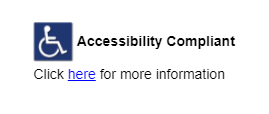
Le code suivant inclut le langage HTML et les règles CSS utilisés pour créer une image et un lien comme dans l’exemple Compatibilité sur l’accessibilité.<div style="width: 235px; font-family: futura, helvetica, arial; height: 100px">
<div style="width:230px; margin-left: 5px; margin-top: 20px; float: left;">
<img src="http://<<image link>>" alt="Warning" style="width:40px; height:40px;"><span style="font-size:14px; color:black;
font-weight:bold;">
Accessibility Compliant</span><span style="font-size:14px; color:black;">
Click <a style="color:blue;" href="https://<<link>>"><u>here</u></a> for more information</span>
<br/></div> </div>
Personnaliser la section À propos
Au cours de la configuration de l’application Viewer, personnalisez la section About (À propos) de l’application en procédant comme suit :
- Ouvrez le volet Configure App (Configurer l’application) et accédez à la section About Section (À propos).
- Activez l’option I would like to add more information to the About Section (Je souhaite ajouter des informations dans la section À propos) option.
Une zone de texte s’affiche.
- Insérez et personnalisez votre extrait de code HTML dans la zone de texte.
Remarque :
Tenez compte des points suivants lorsque vous ajoutez du code HTML :
- Les attributs et balises HTML non pris en charge ou incorrectement mis en forme s’affichent sous forme de texte brut dans l’application.
En savoir plus sur la mise en forme HTML pour les applications configurables ArcGIS
- Vous pouvez afficher l’aperçu du contenu dans l’application avant d’enregistrer la configuration.
- Les attributs et balises HTML non pris en charge ou incorrectement mis en forme s’affichent sous forme de texte brut dans l’application.
- Cliquez sur Save (Enregistrer) pour sauvegarder vos mises à jour.
Conseil :
Au lieu d’enregistrer vos mises à jour dans le modèle d’application actuel, vous pouvez procéder de l’une des manières suivantes :
- Cliquez sur Save as (Enregistrer sous) pour enregistrer une copie de la configuration de l’application.
- Cliquez sur le bouton Close (Fermer)
 en haut du volet Configure App (Configurer l’application) pour le fermer. Si certaines modifications ne sont pas enregistrées, vous êtes invité à les ignorer.
en haut du volet Configure App (Configurer l’application) pour le fermer. Si certaines modifications ne sont pas enregistrées, vous êtes invité à les ignorer.
La section About (À propos) dans l’application Viewer affiche maintenant votre contenu personnalisé en plus du logo Indoors et des informations sur la version.
Vous avez un commentaire à formuler concernant cette rubrique ?